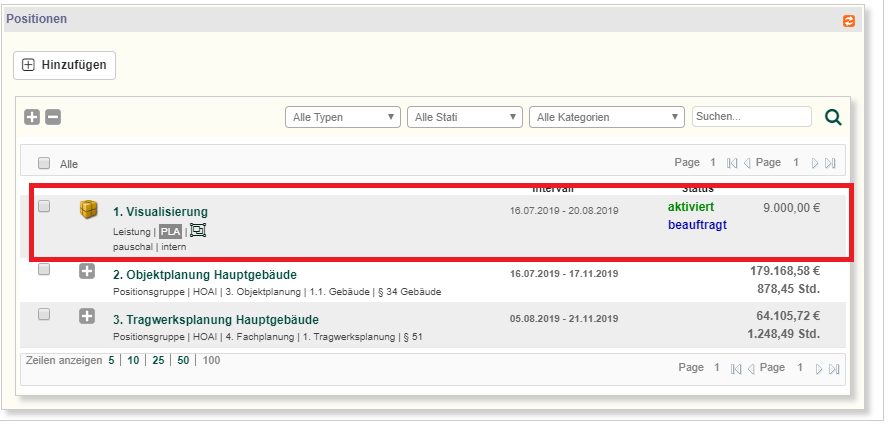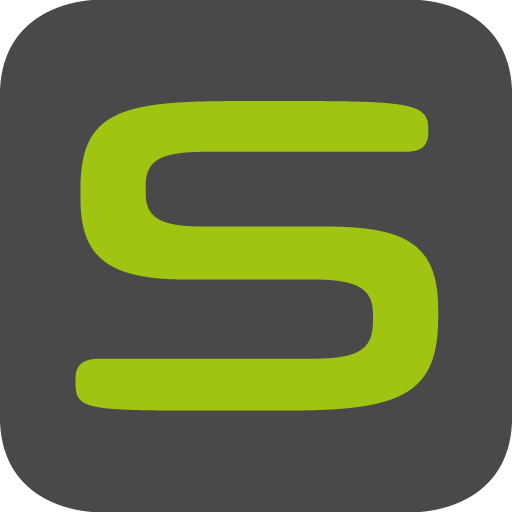Beauftragung / Auftrag erstellen
Eine Beauftragung / Auftrag entsteht zwischen eine Kundenorganisation und die Mandantenorganisation wodurch die Mandantenorganisation sich verpflichtet Dienstleistungen der Kundenorganisation zu liefern. Die Beauftragung erfolgt basierend auf ein Angebot. Das Angebot kann die Grundlage für die Erstellung eines Dokumentes vom Typ Auftrag in Synapcus sein, muss aber nicht. Es können auch noch nicht angebotene Positionen direkt beauftragt werden.
Neuer Auftrag erstellen
Schritt 1: Wählen Sie zunächst die "Verkaufschance" bzw. das Akquiseprojekt wofür einen Auftrag erstellt werden soll
Schritt 2: Wählen Sie den Reiter „Dokumente“ aus und setzen Sie die Verkaufschance in "Edit-Modus".
Schritt 3: Klicken Sie auf den Button „Neu“.
Schritt 4: Wählen Sie als neues Dokumententyp „Beauftragung“ aus.
Schritt 5: Ergänzen Sie eine Bezeichnung für das von Ihnen zu erstellenden Auftrag.
Schritt 6: Geben Sie den "Absender" des Auftrages an. Das ist in der Regel die Person aus der Kundenorganisation die den Auftrag erstellt hat.

Schritt 7: Klicken Sie auf Speichern.
Positionen dem Auftrag hinzufügen
Schritt 8: Nach den Speichern wird unten eine neue Box "Positionen" angezeigt. Hier werden den Auftrag die dazugehörige Positionen hinzugefügt. Durch den Button "Hinzufügen" wird eine Dialogbox mit alle Positionen aus der Verkaufschance angezeigt die noch keinem anderen Auftrag hinzufügt wurden.
Wählen Sie bitte die Positionen aus die Sie diesem Auftrag zuweisen möchten.
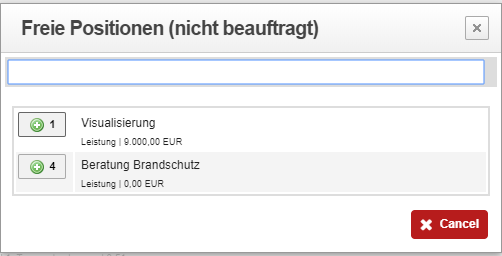
Die ausgewählte Position (z.B. "Visualisierung") wird dem Auftrag hinzugefügt. Entsprechend werden sich auch alle Beträge des Auftrages neu berechnen.